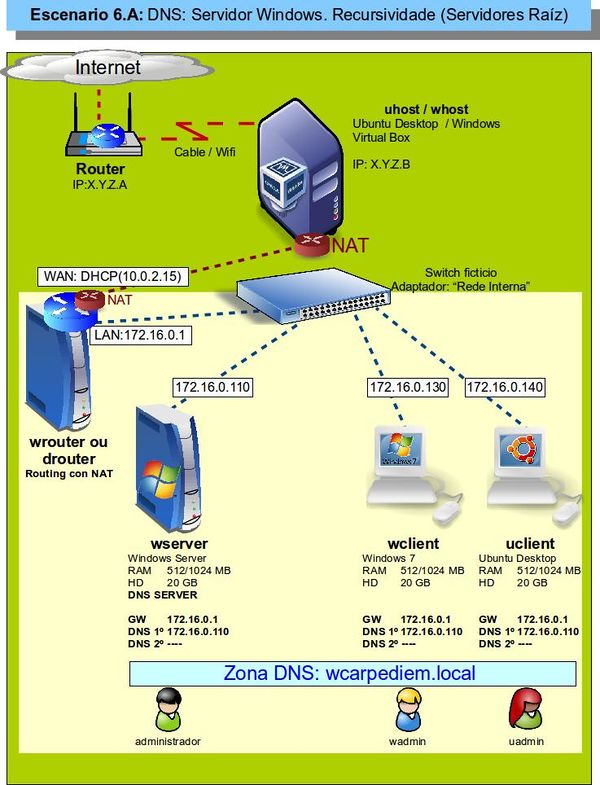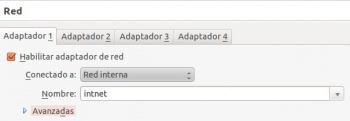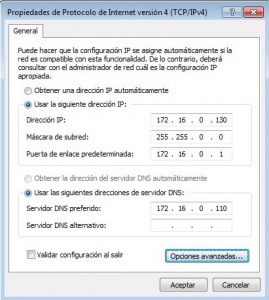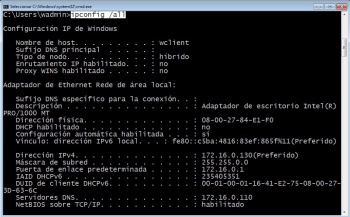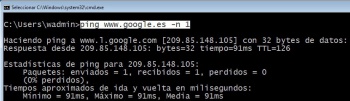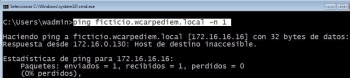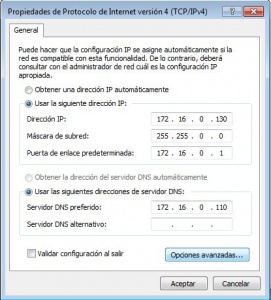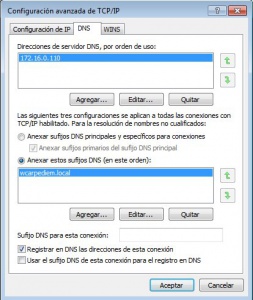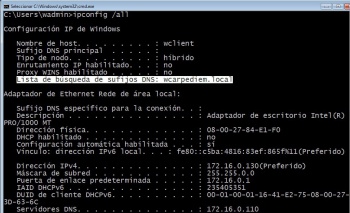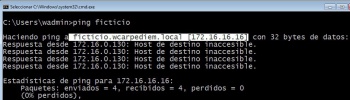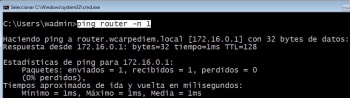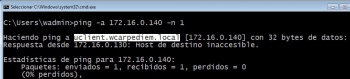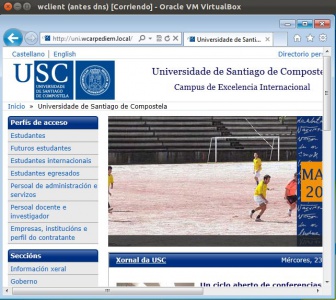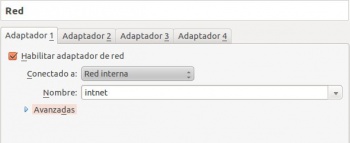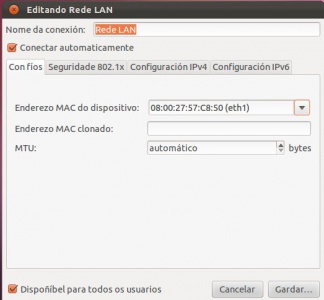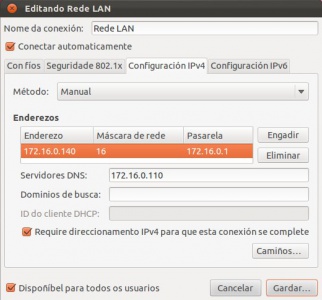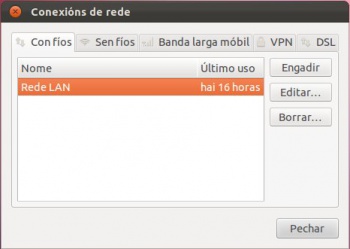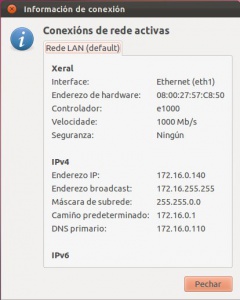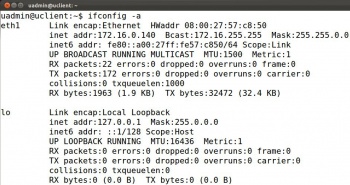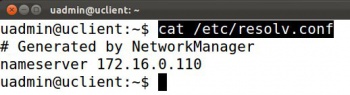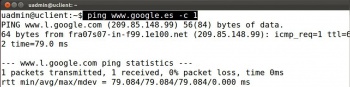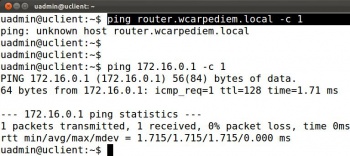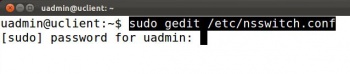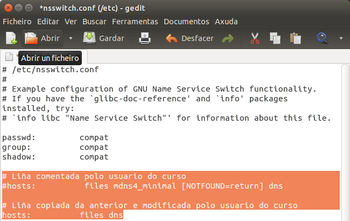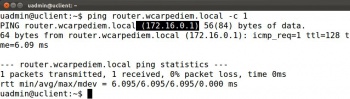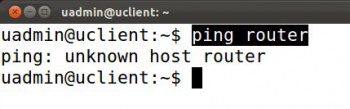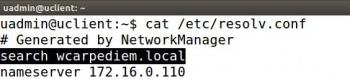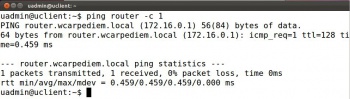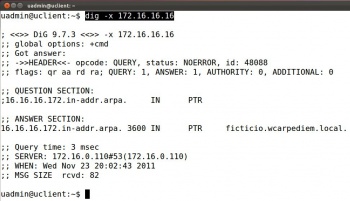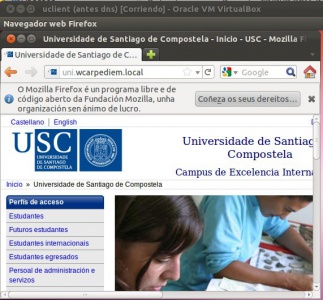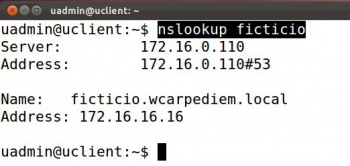De Manuais Informática - IES San Clemente.
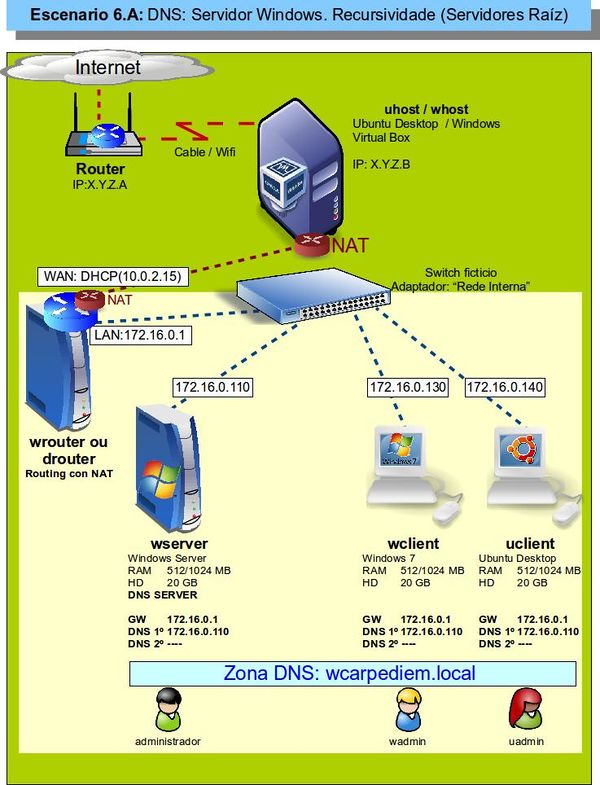
- Configurado o servidor DNS agora vanse configurar os clientes DNS de wclient e uclient.
- O proceso é semellante a como se fixo coa configuración do Cliente do servidor DNS.
- O servidor DNS primario para todo cliente da LAN é 172.16.0.110.
- A porta de enlace para cada cliente é a IP LAN de wrouter: 172.16.0.1.
- Non se configura o servidor DNS secundario, polo que se indicou na teoría.
- Revisar os Conceptos básicos de DNS se non se ten claro algún dos parámetros anteriores.
Configuración dun equipo Windows
Configurar a MV wclient
- Facer unha instantánea de wclient coa MV apagada.
A MV wclient debe estar configurada cun único adaptador en modo Rede interna ou en modo de Rede NAT
Configurar a súa IP de acordo ao escenario así como o servidor DNS preferido ou primario.
Con ipconfig /all comprobar que o DNS está configurado correctamente.
Probas de resolución DNS
- Para comprobar que todo funciona correctamente ...
Proba de conexión ao exterior: funciona o servidor DNS (resolveu por recursividade) e funciona o router, pois estámos encamiñando a través de 172.16.0.1.
O servidor DNS local funciona perfectamente !!!!, resolve a IP de ficticio.wcarpediem.local. Pero como hai nigún equipo con esa IP, ninguén responde, pero iso xa é outro problema. O servidor DNS fixo a súa labor: dado un nome de dominio indicar, se o sabe, cal é a súa IP.
Configuración de sufixo DNS
- Hai veces nas que é cómodo conectarse simplemente ao nome dun equipo sen ter que poñer o nome completo de dominio dese equipo. Pero claro, se simplemente nos desexamos conectar a ficticio como saber que o resto do nome do dominio é wcarpediem.local. Pois para iso están os sufixos DNS.
Comprobamos que un ping ficticio non se traduce nunha dirección IP.
Imos engadir un sufixo DNS de modo que cando se poña un simple nome de equipo, este sexa completado co resto do nome do dominio automaticamente. Na configuración da interface de rede de wclient premer en Opcións avanzadas.
Na lapela DNS anexar o sufixo desexado (pódense anexar tantos como se desexen): wcarpediem.local
Coa axuda do comando ipconfig /all comprobar que o sufixo está configurado.
Volver a repetir a proba de resolución DNS anterior e comprobar como o nome de equipo é completado co nome do sufixo e agora o servidor DNS pode mirar na súa zona wcarpediem.local e comprobar cal é a IP asociada ao equipo ficticio.
Proba de resolución inversa ...
Comprobar que se pode navegar pola url uni.wcarpediem.local. Recórdese que para que este paso funcione correctamente debemos configurar o navegador para que non saia a internet a través do servidor proxy, porque senón sería o proxy o que resolvería o nome da URL.
Para configurar os sufixos DNS nun Windows 2008 server procédese da mesma forma que no caso anterior.
Configuración dun equipo Ubuntu
Configuración da MV uclient
- Facer unha instantánea de uclient coa MV apagada.
A MV uclient debe estar configurada cun único adaptador en modo Rede interna ou en modo de Rede NAT.
Neste exemplo editouse o nome da conexión: Rede LAN
Configurar a IP de acordo ao escenario. Se houbera que indicar máis servidores DNS, que non é o caso neste escenario, habería que poñelo a continuación do preferido separado por unha coma ",".
A conexión de rede configurada.
Con ifconfig comprobar que a IP está correcta. Se non estivera configurada correctamente, lembrar que se pode desactivar a conexión de rede e volvela activar e así xa carga a nova configuración.
No ficheiro: /etc/resolv.conf indícase, entre outras cousas, cales son os servidores DNS aos que consultar e vese que foi onde se gardou a información que se acaba de meter para o servidor DNS. NOTA: Se a versión que se usa de Ubuntu é 12.04 ou posterior, este instala no propio equipo un servidor lixeiro de DNS (dnsmasq) e por tanto o contido de /etc/resolv.conf vai conter a entrada nameserver 127.0.0.1, isto é, pregúntase a si mesmo. O NetworkManager ten configurado o servidor DNS en: /etc/NetworkManager/system-connections/<nome da conexión>, que será a quen se lle pregunte se dnsmasq non resolve. Se non se desexa que o equipo use dnsmasq comentar a entrada dns=dnsmasq do ficheiro /etc/NetworkManager/NetworkManager.conf e reiniciar o servizo (service NetworkManager restart) ou o equipo. Agora resolv.conf terá a configuración desexada.
Probas de resolución DNS
- Para comprobar que todo funciona correctamente ...
Proba de conexión ao exterior: funciona o servidor DNS (resolveu por recursividade) e o funciona o router, pois estámos encamiñando a través de 172.16.0.1.
Ehhhh!!! non funciona unha resolución local e si unha externa...
Iso é porque o ficheiro /etc/nsswitch de Ubuntu, no que se indica, entre outras cousas, en onde se buscan os nomes dos hosts para realizar a resolución DNS, ten un parámetro que indica que trate de resolver os nomes DNS por multicast. E iso non funciona cos dominios .local. Editar o ficheiro...
Comentar a liña de hosts, e crear ou copiar unha nova que só teña. files dns. Iso significa que para resolver o nome dun host primeiro mira o ficheiro de /etc/hosts (files) e se non o atopa aí que busque por DNS (os que teña configurados en /etc/resolv.conf). Saír e gravar o ficheiro.
Ahhhh!!! agora xa funciona correctamente resolución DNS para dominios .local.
Configuración de sufixo DNS
- Hai veces nas que é cómodo conectarse simplemente ao nome dun equipo sen ter que poñer o nome completo deste. Pero claro se simplemente nos desexamos conectar a router como saber que o resto do nome do dominio é wcarpediem.local. Pois para iso están os sufixos DNS.
Comprobamos que un ping router non se traduce nunha dirección IP.
Imos engadir un sufixo DNS, de modo que cando se poña un simple nome de equipo, este sexa completado co resto do nome do dominio automaticamente. Na configuración da interface de rede de uclient anexar o sufixo desexado (pódense anexar tantos como se desexen, separados por comas): wcarpediem.local. Gardar e ...
Agora comprobar que o sufixo está configurado no ficheiro /etc/resolv.conf. Se non o estivera .... reiniciar a rede.
Volver a repetir a proba de resolución DNS anterior e comprobar como o nome de equipo é completado co nome do sufixo e agora o servidor DNS pode mirar na súa zona wcarpediem.local e comprobar cal é a IP asociada ao equipo router.
Proba de resolución inversa ... dig -x <ip>
Comprobar que se pode navegar pola url uni.wcarpediem.local. Recórdese que para que este paso funcione correctamente debemos configurar o navegador para que non saia a internet a través do servidor proxy, porque senón sería o proxy o que resolvería o nome da URL.
Uso do comando nslookup que tamén funciona en Windows.
-- Antonio de Andrés Lema e Carlos Carrión Álvarez --